كيفية تحديث فايرفوكس تلقائيا
Firefox هو أحد متصفحاتنا المفضلة هنا علىgroovyPost. تحدثنا عن ذلك كثيرا! في السابق ، شرحنا كيفية تحديث Firefox يدويًا ، وسأقوم اليوم بمراجعة كيفية تكوين Firefox للتحقق من التحديثات / الترقيات وتثبيتها تلقائيًا.

ملحوظة المحرر: تحديثات فايرفوكس في كثير من الأحيان هذه الأيام التي كتبهاعندما تقرأ هذا ، قد تبدو الأمور مختلفة بعض الشيء. هذا حسن. هناك احتمالات ، إذا اتبعت الخطوات عن كثب حتى لو تغير الإصدار ، فستظل العملية كما هي نسبيًا.
انقر فوق أدوات ، خيارات في القائمة المنسدلة لمتصفح فايرفوكس (إذا لم يظهر ذلك افتراضيًا ، فاضغط على غادر البديل على لوحة المفاتيح لإظهار قوائم الملفات في الجزء العلوي من Firefox).
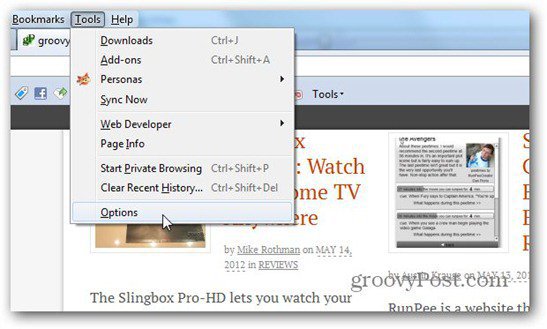
في النافذة المنبثقة ، انتقل إلى "خيارات متقدمة" في صف علامة التبويب أعلاه ، ثم قم بالتحديث في النافذة أدناه.
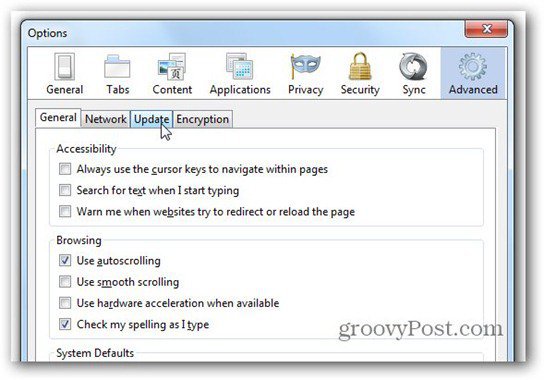
الآن ، للخطوة الأخيرة. أختر تثبيت التحديثات تلقائيًا واقترح أيضا موقوتة حذرني إذا كان هذا سيؤدي إلى تعطيل أي من الوظائف الإضافية الخاصة بي (فقط في حالة). ثم ، انقر فوق "موافق".
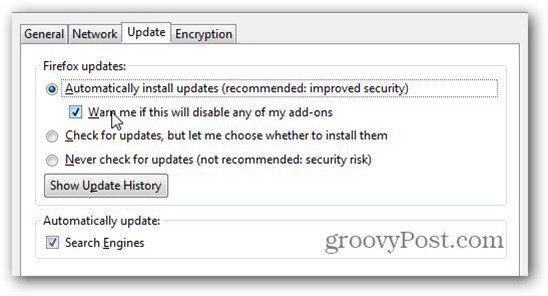
هذا هو! الآن يجب ألا يكون هناك شيء يدعو للقلق (باستثناء ربما لإعادة تشغيل Firefox في بعض الأحيان ، بعد تحديث كبير).






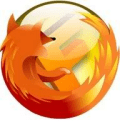

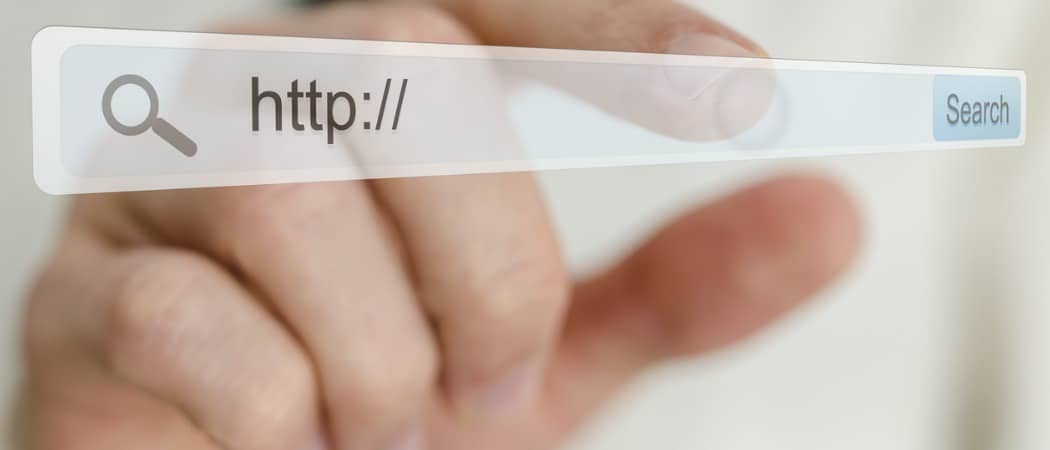

اترك تعليقا